6 τρόποι για να ενημερώσετε τα προγράμματα οδήγησης στα Windows 11

Ανακαλύψτε πώς να ενημερώσετε τα προγράμματα οδήγησης στα Windows 11 για να βελτιώσετε τη συμβατότητα και τις επιδόσεις.

Μερικά παιχνίδια δεν παλιώνουν ποτέ. Παρόλο που η βιομηχανία τυχερών παιχνιδιών κάνει μεγάλα βήματα κάθε χρόνο, δημιουργώντας τίτλους που μπορούν να χειριστούν μόνο οι υπολογιστές επόμενης γενιάς, μια αναδρομή σε παιχνίδια του παρελθόντος είναι δικαιολογημένη, τουλάχιστον για όσους από εμάς είναι αρκετά μεγάλοι για να τα θυμόμαστε.
Αλλά η προσπάθεια εκτέλεσης αυτών των παλαιών πολύτιμων λίθων στην πιο πρόσφατη επανάληψη των Windows έχει το δικό της σύνολο προβλημάτων. Ευτυχώς, υπάρχουν μερικοί τρόποι με τους οποίους μπορείτε να συνεχίσετε να τρέχετε παλιά παιχνίδια στα Windows 11. Ακολουθούν όλα όσα πρέπει να γνωρίζετε για αυτό.
Περιεχόμενα
Γιατί τα Windows 11 δεν υποστηρίζουν παλιά παιχνίδια;
Οι σύγχρονοι υπολογιστές έχουν φτάσει τόσο μακριά που η συμβατότητα προς τα πίσω για παιχνίδια είναι σχεδόν αδύνατη. Σε αντίθεση με άλλες μορφές πολυμέσων, τα παλιά παιχνίδια δεν ανανεώνονται ή ενημερώνονται τόσο εύκολα ώστε να λειτουργούν με την πιο πρόσφατη τεχνολογία. Γιατί όμως συμβαίνει αυτό; Ας ανακαλύψουμε:
Εσωτερικές εξαρτήσεις από απαρχαιωμένο λογισμικό : Πολλά παλιά παιχνίδια εξαρτώνται σε μεγάλο βαθμό από υλικό και λογισμικό που δεν χρησιμοποιούνται πλέον. Έτσι, εκτός και αν θέλετε να αντικαταστήσετε τον υπολογιστή επόμενης γενιάς με έναν δεινόσαυρο, δεν μπορείτε να κάνετε πολλά για να γυρίσετε το ρολόι πίσω.
Το DOS είναι νεκρό : Το DOS έχει εγκαταλειφθεί από τότε που κυκλοφόρησαν τα Windows XP. Μπορεί ακόμα να υπάρχει εγκαταλελειμμένο λογισμικό DOS (εγκαταλελειμμένα προγράμματα) που μπορεί να τραβήξει το βάρος του στα Windows 11. Αλλά τα περισσότερα παλιά παιχνίδια, δυστυχώς, απλώς δεν κάνουν το κόψιμο.
Λογισμικό 16 bit : Τα σύγχρονα, εξελιγμένα λειτουργικά συστήματα 64 bit δεν έχουν καμία υποστήριξη ή συμβατότητα προς τα πίσω για παιχνίδια 16 bit. Έτσι, αν θέλετε να εκτελέσετε παιχνίδια εδώ και μερικές δεκαετίες στα Windows 11 κατευθείαν, δεν έχετε τύχη.
Τούτου λεχθέντος, υπάρχουν μερικές λύσεις και κόλπα από τα οποία μπορείτε να επωφεληθείτε για να εκτελέσετε (μερικά) παλιά παιχνίδια. Διαβάστε παρακάτω για να μάθετε πώς.
Σχετικά: Λίστα συντομεύσεων των Windows 11
8 τρόποι για να εκτελέσετε ένα παλιό παιχνίδι στα Windows 11
Τώρα, παρόλο που είναι λιγότερο πιθανό τα παλαιότερα παιχνίδια να τρέχουν απευθείας χωρίς καμία παρέμβαση, δεν χρειάζεται να εγκαταλείψετε ακόμα την ελπίδα σας. Εδώ είναι μερικές από τις μεθόδους που μπορείτε να δοκιμάσετε για να δώσετε μια περιστροφή στα αγαπημένα σας ρετρό παιχνίδια.
Μέθοδος #01: Εκτέλεση ως διαχειριστής
Οι νεότερες εκδόσεις των Windows είναι γεμάτες από χαρακτηριστικά ασφαλείας, όπως το UAC. Αυτές οι δυνατότητες περιορίζουν την καθημερινή χρήση και τα δικαιώματα κάποιου, ώστε να μην διαγράφει κατά λάθος κάτι που δεν θα έπρεπε. Εν ολίγοις, δεν είναι διαχειριστές.

Αλλά στις παλιές καλές μέρες των παιχνιδιών Dune, Duke Nukem και Civ του Sid Meier, δεν υπήρχαν τέτοιοι περιορισμοί. Όλοι ήταν διαχειριστές και τα παιχνίδια δεν έπρεπε να ανησυχούν για αυτούς τους περιορισμούς.
Ευτυχώς, υπάρχει ένας απλός τρόπος να τα ξεπεράσετε. Όταν εκτελείτε ένα παιχνίδι, μην κάνετε απλώς διπλό κλικ στο εκτελέσιμο αρχείο. Αντίθετα, κάντε δεξί κλικ στο αρχείο .exe και επιλέξτε Εκτέλεση ως διαχειριστής .
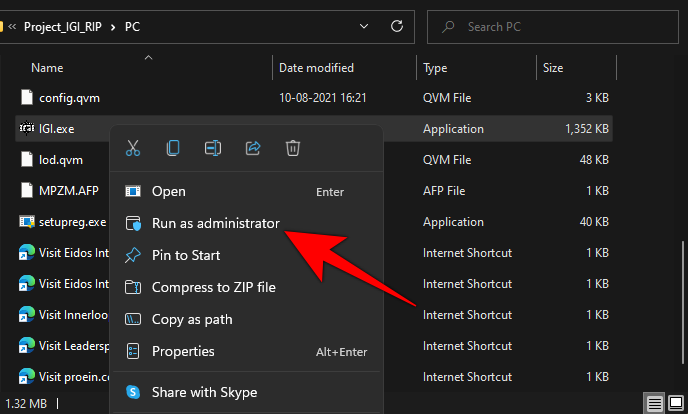
Για μερικά παλιά παιχνίδια, αυτό είναι το μόνο που χρειάζεται να κάνετε για να τα παίξετε. Αλλά άλλοι μπορεί να απαιτούν πρόσθετες εργασίες.
Μέθοδος #02: Χρήση λειτουργίας συμβατότητας
Υπάρχει ένα άλλο κόλπο στο βιβλίο που μπορείτε να δοκιμάσετε – να αλλάξετε τις ρυθμίσεις συμβατότητας με μη αυτόματο τρόπο. Η λειτουργία συμβατότητας των Windows 11 είναι προσβάσιμη μέσω του μενού ιδιοτήτων του παιχνιδιού. Κάντε δεξί κλικ στο εκτελέσιμο αρχείο του παιχνιδιού σας και επιλέξτε Ιδιότητες .
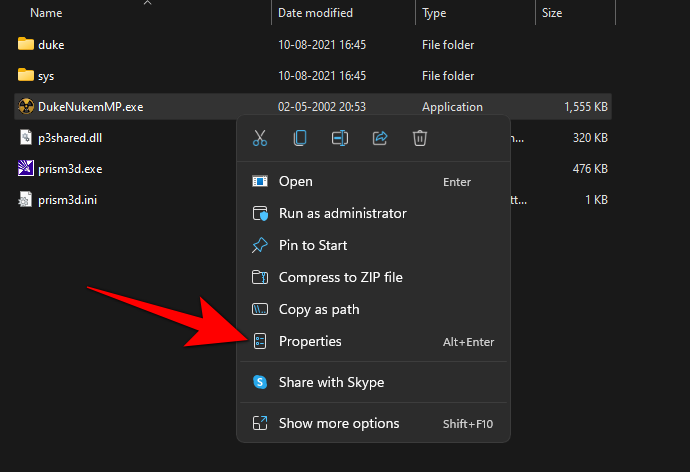
Κάντε κλικ στην καρτέλα Συμβατότητα .
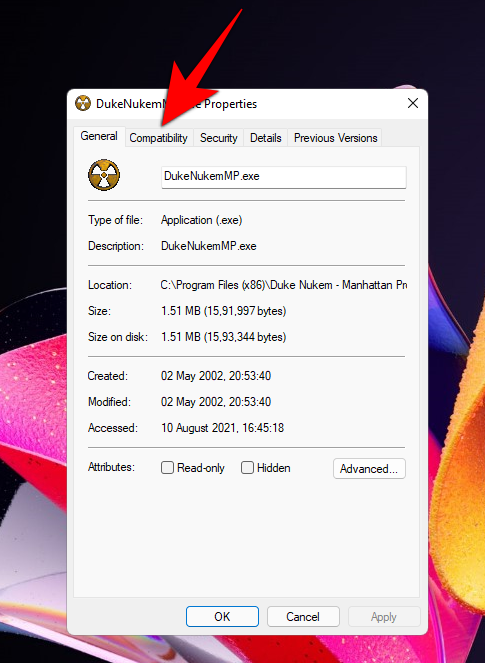
Στην ενότητα "Λειτουργία συμβατότητας", τοποθετήστε ένα σημάδι δίπλα στην επιλογή Εκτέλεση αυτού του προγράμματος σε λειτουργία συμβατότητας για.
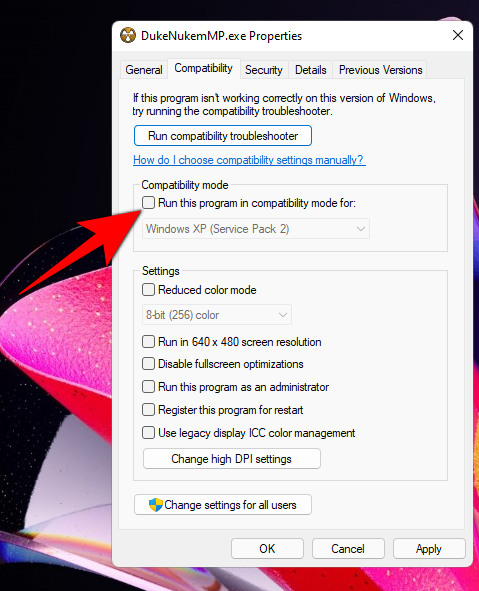
Στη συνέχεια, από το αναπτυσσόμενο μενού, επιλέξτε την έκδοση των Windows που πιστεύετε ότι θα λειτουργούσε καλά για το παιχνίδι σας. Αυτό θα εξαρτηθεί εξ ολοκλήρου από το πόσο παλιό είναι το παιχνίδι σας. Εάν το παιχνίδι σας ήρθε πολύ πριν από τη χιλιετία, δοκιμάστε τα Windows 95 ή τα Windows 98. Για το παράδειγμά μας, επιλέγουμε τα Windows XP (SP2).
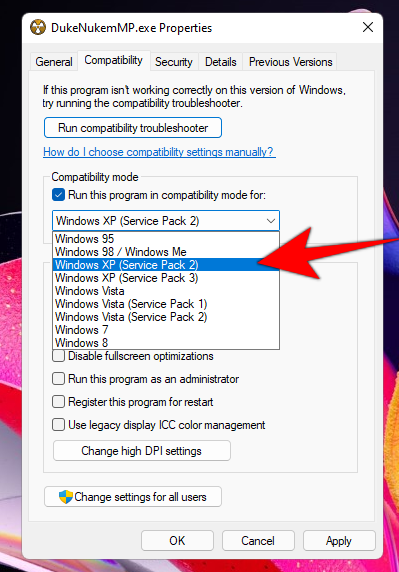
Στη συνέχεια, στην ενότητα "Ρυθμίσεις", έχετε την επιλογή να επιλέξετε τις ρυθμίσεις συμβατότητάς σας.
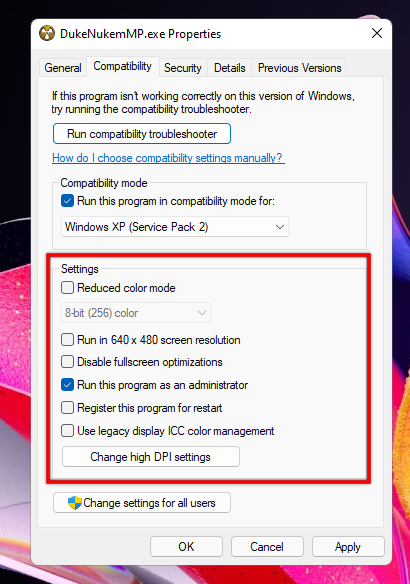
Μπορείτε να δοκιμάσετε ποιες ρυθμίσεις να ενεργοποιήσετε με δοκιμή και σφάλμα. Μόλις τελειώσετε, κάντε κλικ στο OK .
Σχετικό: Πώς να εκκαθαρίσετε χώρο στα Windows 11
Μέθοδος #03: Εκτέλεση Αντιμετώπισης προβλημάτων συμβατότητας προγράμματος
Εάν η εκτέλεση ενός παιχνιδιού ως διαχειριστής δεν αποφέρει καρπούς, μπορείτε να εκτελέσετε το πρόγραμμα αντιμετώπισης προβλημάτων συμβατότητας προγράμματος και να αφήσετε τα Windows να καθορίσουν ποιες πρέπει να είναι οι ρυθμίσεις συμβατότητας του παιχνιδιού. Για να εκτελέσετε το πρόγραμμα αντιμετώπισης προβλημάτων συμβατότητας προγράμματος, ακολουθήστε τα παρακάτω βήματα:
Πατήστε Έναρξη, πληκτρολογήστε Εκτέλεση προγραμμάτων . Στη συνέχεια, επιλέξτε την πρώτη επιλογή.
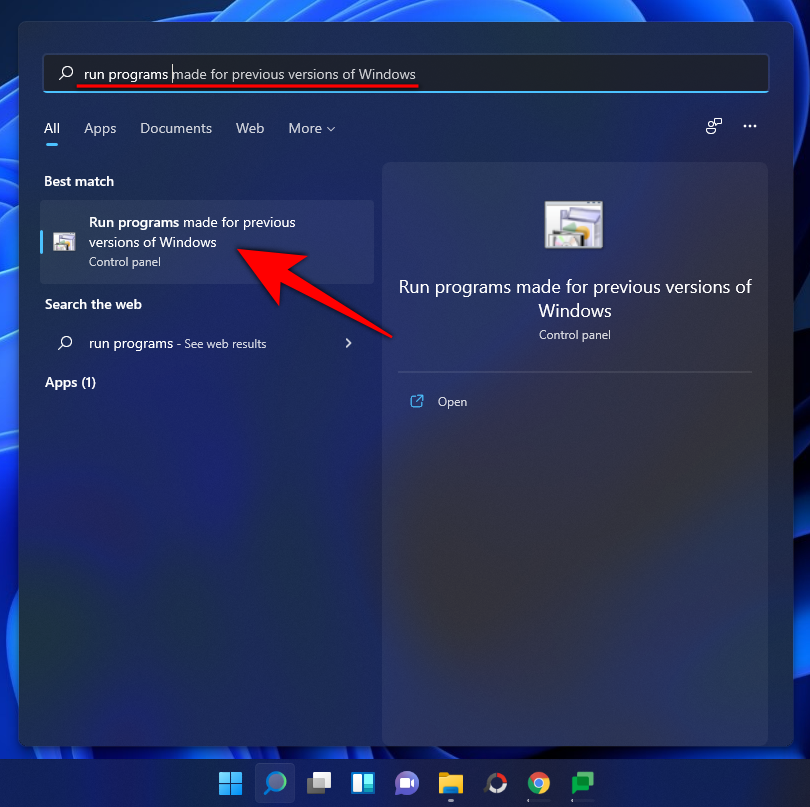
Κάντε κλικ στην επιλογή Για προχωρημένους .
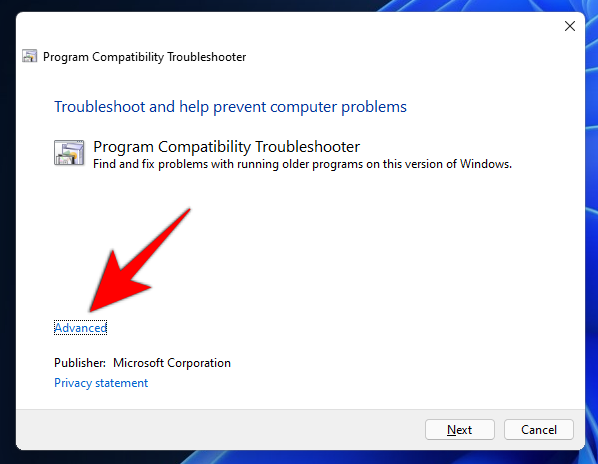
Στη συνέχεια, κάντε κλικ στο Εκτέλεση ως διαχειριστής .
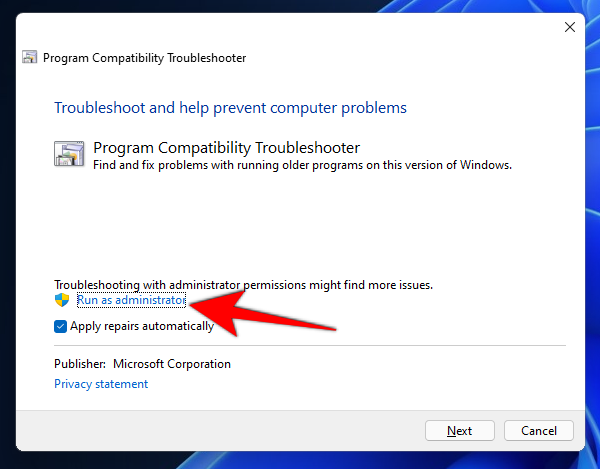
Κάντε κλικ στο Επόμενο .
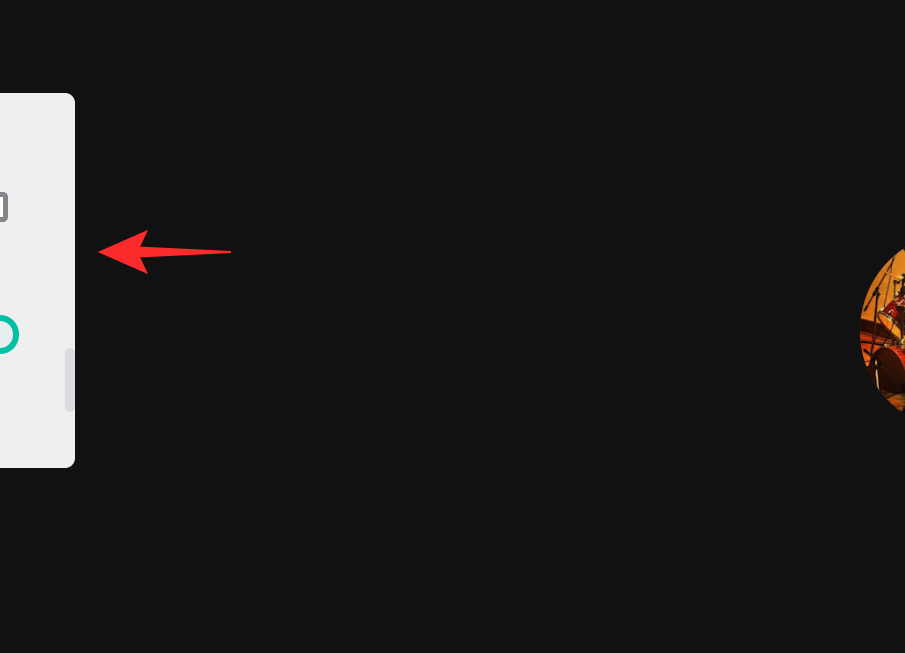
Τα Windows θα αναζητούν τώρα όλα τα ζητήματα συμβατότητας προγραμμάτων. Τώρα επιλέξτε το παιχνίδι σας και κάντε κλικ στο Επόμενο . Εάν δεν αναφέρεται εδώ, επιλέξτε την επιλογή Μη λίστα . Στη συνέχεια, κάντε κλικ στο Επόμενο .
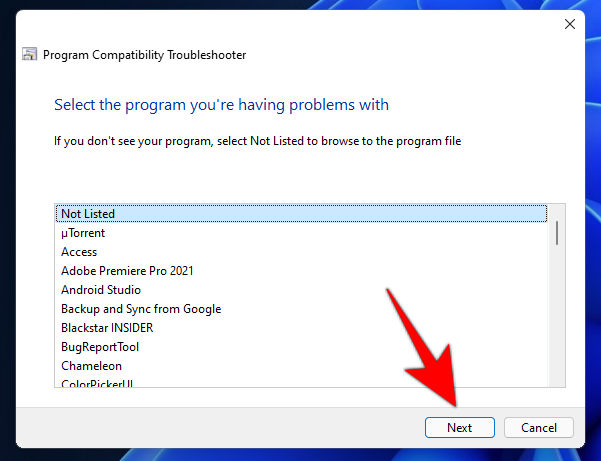
Κάντε κλικ στο Browse και βρείτε το εκτελέσιμο αρχείο του παιχνιδιού σας.
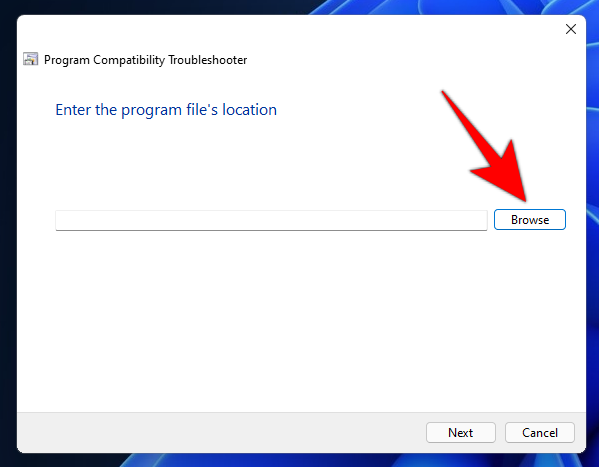
Κάντε κλικ στο Επόμενο .
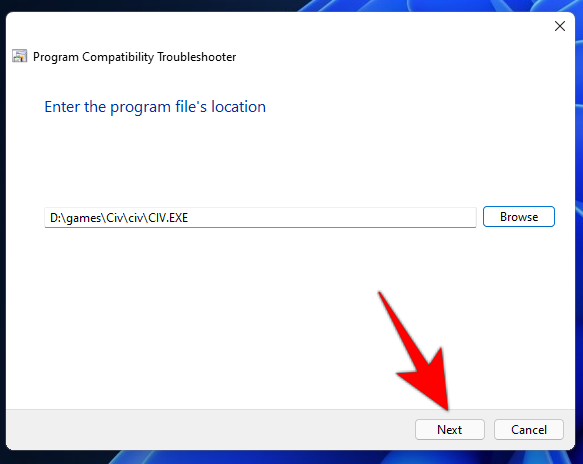
Στη συνέχεια, κάντε κλικ στο Δοκιμάστε τις προτεινόμενες ρυθμίσεις .
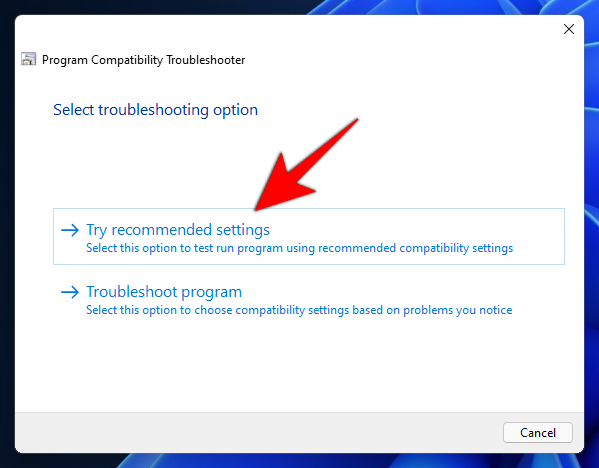
Μόλις εφαρμοστούν οι συνιστώμενες ρυθμίσεις συμβατότητας, κάντε κλικ στο Δοκιμή του προγράμματος για να το κάνετε.
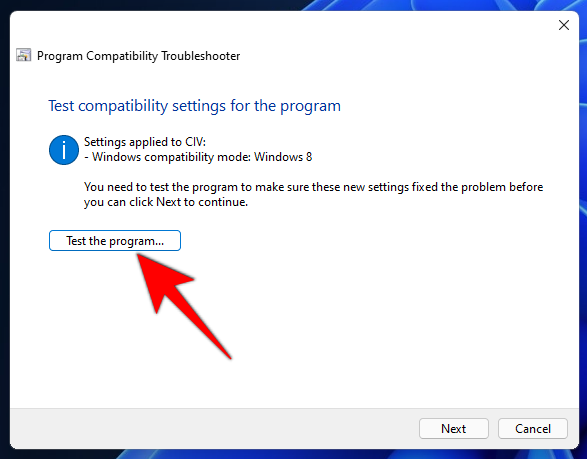
Αν τρέχει, συγχαρητήρια! Κάντε κλικ στο Επόμενο.
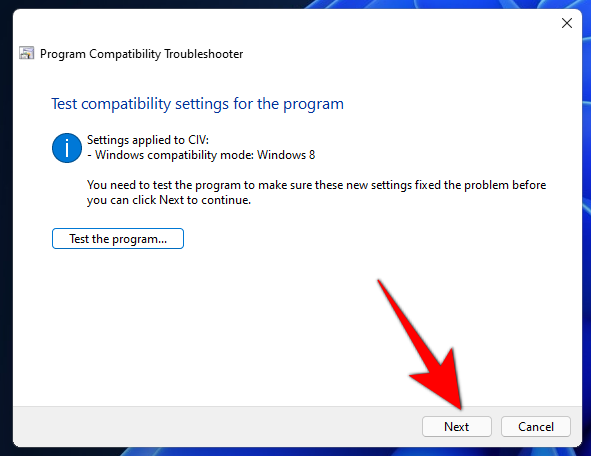
Στη συνέχεια, κάντε κλικ στο Ναι, αποθηκεύστε αυτές τις ρυθμίσεις για αυτό το πρόγραμμα .
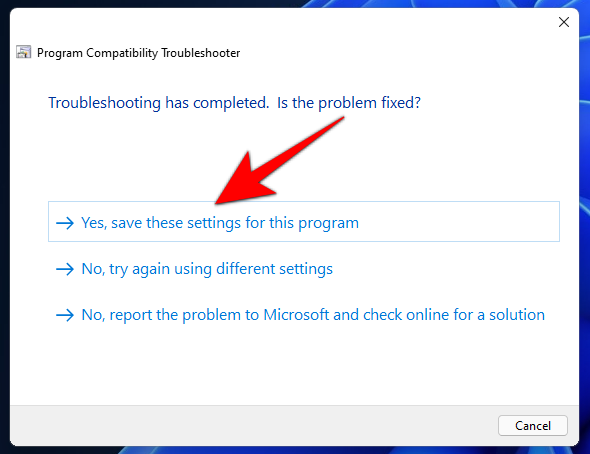
Εάν το παιχνίδι δεν εκτελείται, προχωρήστε στις επόμενες μεθόδους.
Σχετικό: Πώς να απενεργοποιήσετε τις ενημερώσεις στα Windows 11
Μέθοδος #04: Εγκαταστήστε παλιά, ανυπόγραφα προγράμματα οδήγησης
Οι σύγχρονοι υπολογιστές 64 – και 32 – bit διαθέτουν επιβολή υπογραφής προγράμματος οδήγησης που απαιτεί όλα τα προγράμματα οδήγησης στον υπολογιστή σας να έχουν έγκυρη υπογραφή. Χωρίς αυτά, τα Windows δεν θα μπορούν να προστατεύσουν το σύστημά σας από μη συμβατά ή ασταθή προγράμματα οδήγησης.
Ωστόσο, το παιχνίδι σας μπορεί να είναι της εποχής που δεν είχε απαιτήσεις επιβολής υπογραφής προγραμμάτων οδήγησης ή δεν χρησιμοποιούσε προγράμματα οδήγησης της περασμένης εποχής. Εάν συμβαίνει αυτό, τα Windows ενδέχεται να μην σας επιτρέπουν να εκτελέσετε ή (σε ορισμένες περιπτώσεις) ακόμη και να εγκαταστήσετε το παιχνίδι. Θα μπορούσατε, στην πράξη, να απενεργοποιήσετε αυτήν την επιβολή υπογραφής προγράμματος οδήγησης για να επιτρέψετε την εκτέλεση του παιχνιδιού. Αλλά προτού φτάσουμε στο πώς να το κάνουμε, να ξέρετε ότι κάτι τέτοιο θα αφήσει το σύστημά σας λίγο πιο ευάλωτο από πριν. Ωστόσο, αν θέλετε απλώς να παίξετε, δείτε πώς μπορείτε να απενεργοποιήσετε την επιβολή της υπογραφής του προγράμματος οδήγησης:
Πρώτα, πατήστε Έναρξη. Στη συνέχεια, κρατώντας πατημένο το Shift , κάντε κλικ στο Restart . Αυτό θα σας οδηγήσει στο μενού εκκίνησης για προχωρημένους καθώς το σύστημά σας εκκινεί το αντίγραφο ασφαλείας. Κάντε κλικ στην Αντιμετώπιση προβλημάτων .
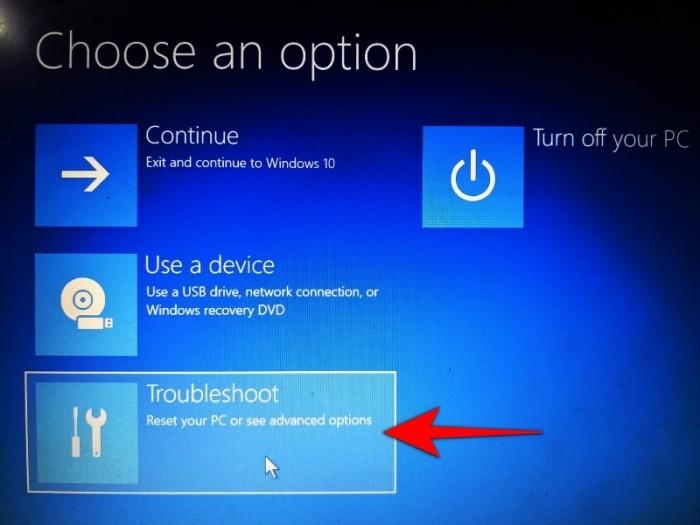
Στη συνέχεια Επιλογές για προχωρημένους .
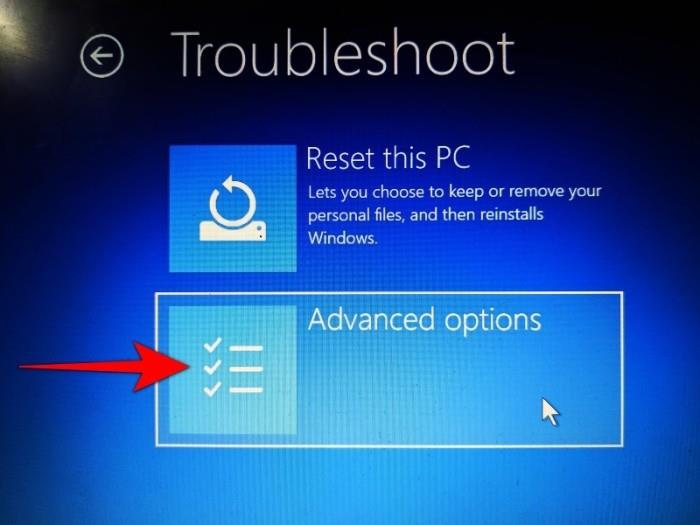
Κάντε κλικ στις Ρυθμίσεις εκκίνησης .
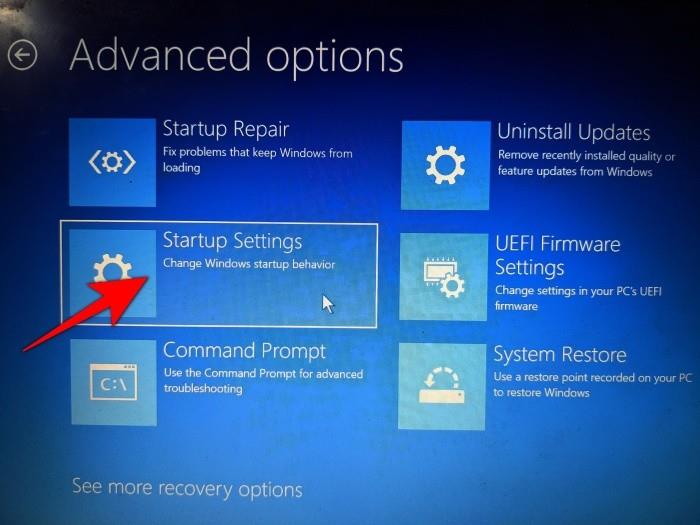
Πατήστε Επανεκκίνηση .
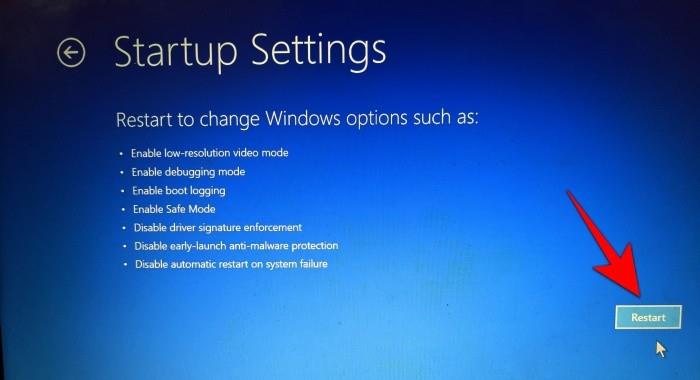
Στη συνέχεια, επιλέξτε τον αριθμό 7) Απενεργοποιήστε την επιβολή υπογραφής προγράμματος οδήγησης .
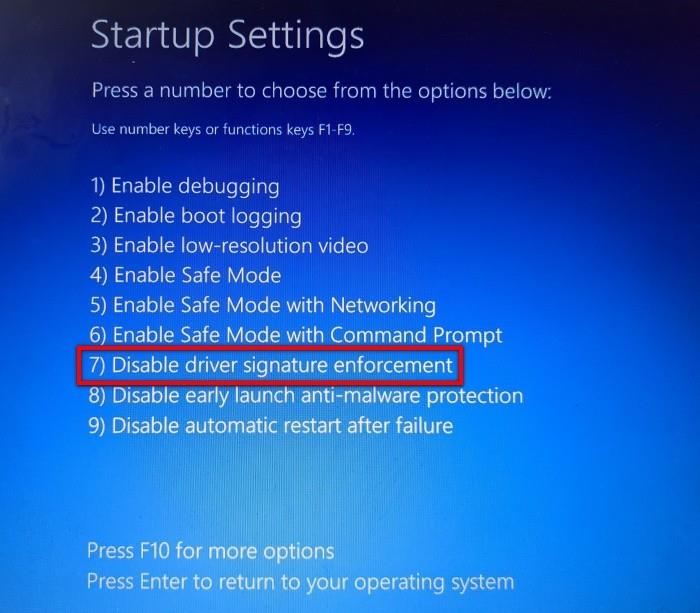
Στη συνέχεια, πατήστε Enter για επανεκκίνηση. Τώρα, θα μπορείτε να εγκαταστήσετε παλιά, ανυπόγραφα προγράμματα οδήγησης που απαιτεί το παιχνίδι σας.
Μέθοδος #05: Εκτελέστε παιχνίδια χρησιμοποιώντας έναν εξομοιωτή (DOSBox)
Εάν έχετε παιχνίδια από την παιδική σας ηλικία που είναι πολύ παλιά για να λειτουργούν εγγενώς, οι εξομοιωτές όπως το DOSBox μπορούν να σας βοηθήσουν. Αυτός ο εξομοιωτής εκτελεί ένα πλήρες περιβάλλον DOS στα πιο πρόσφατα συστήματα Windows, επιτρέποντάς σας να εκτελείτε όλα τα παλιά σας παιχνίδια που βασίζονται σε DOS σε αυτό.
Λήψη : DOSBox
Αφού κατεβάσετε και εγκαταστήσετε το DOSBox, δείτε πώς μπορείτε να το ρυθμίσετε ώστε να τρέχει το παιχνίδι σας.
5.1 Εκτελέστε ληφθέντα παιχνίδια DOS
Εάν έχετε κατεβάσει το παιχνίδι DOS, ακολουθήστε τα παρακάτω βήματα για να το εκτελέσετε στο DOSBox. Για το παράδειγμά μας, εκτελούμε την πρώτη δόση του παιχνιδιού που καθορίζει το είδος του Sid Meier's Civilization.
Κάντε δεξί κλικ στο DOSBox και επιλέξτε Εμφάνιση περισσότερων επιλογών .
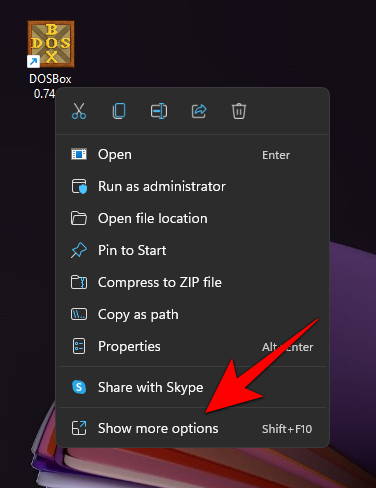
Επιλέξτε Δημιουργία συντόμευσης .
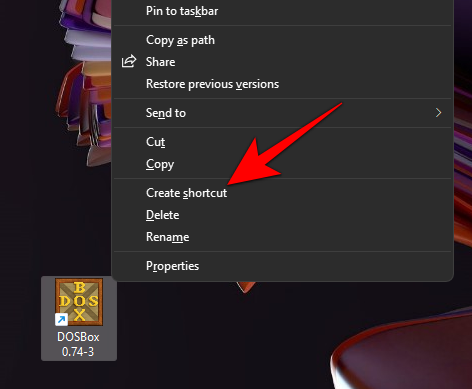
Κάντε δεξί κλικ στη συντόμευση και επιλέξτε Ιδιότητες .
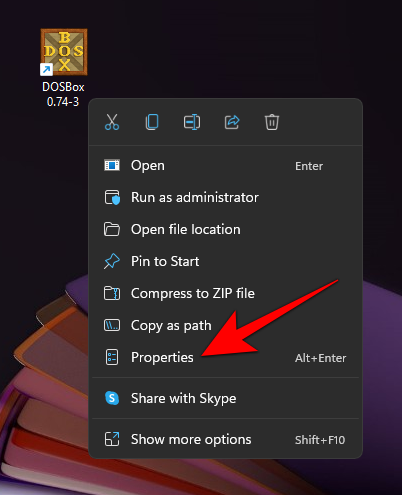
Κάτω από την καρτέλα συντόμευσης, βρείτε τη διαδρομή "Στόχος".
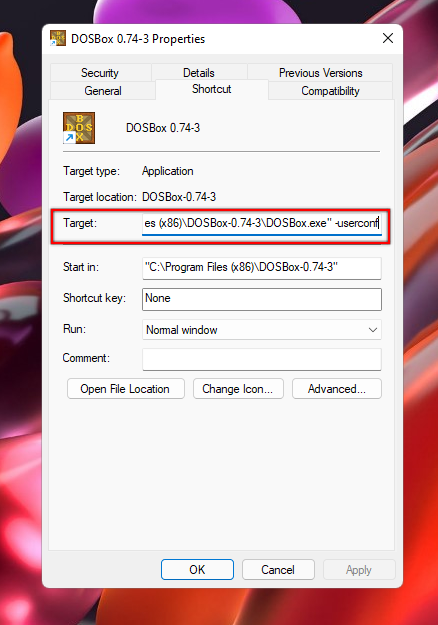
Εδώ, θα προσθέσετε την πλήρη διεύθυνση του εκτελέσιμου αρχείου παιχνιδιού σας. Ο απλούστερος τρόπος για να το κάνετε αυτό είναι να μεταβείτε στο εκτελέσιμο αρχείο του παιχνιδιού, να κάνετε δεξί κλικ σε αυτό και να επιλέξετε Αντιγραφή ως διαδρομή .
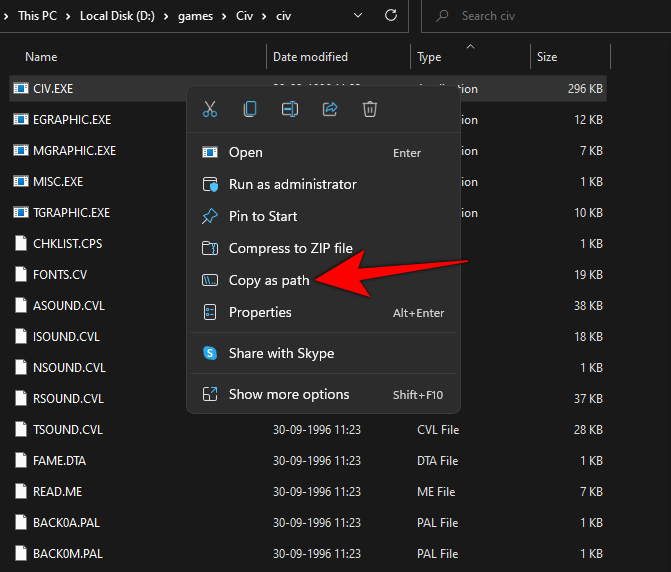
Τώρα, επιστρέψτε στη διαδρομή "Target" και επικολλήστε την μετά το "-userconf".
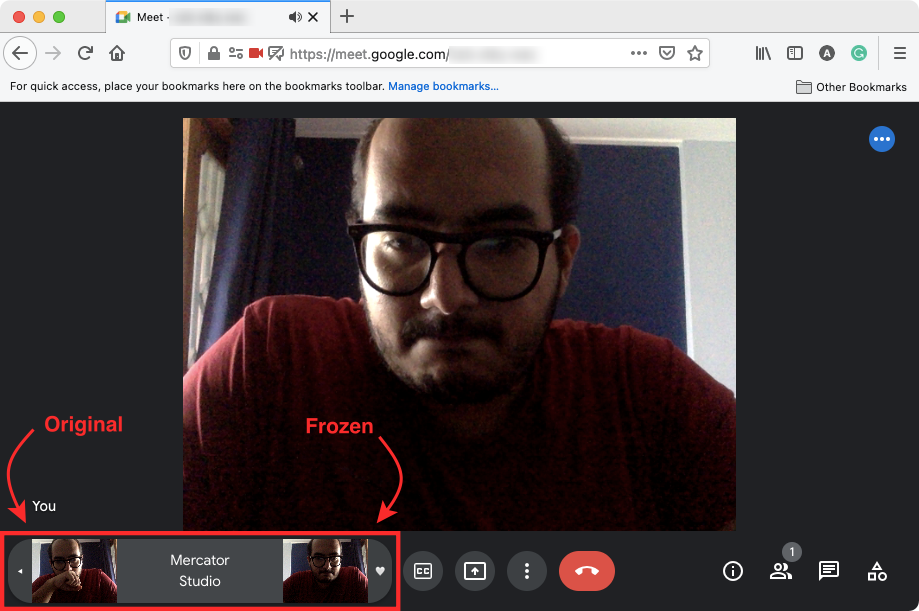
Βεβαιωθείτε ότι δεν διαγράφετε τη διαδρομή που υπάρχει ήδη και ότι υπάρχει κενό μεταξύ των δύο διαδρομών.
Το αρχείο του παιχνιδιού Civilization βρίσκεται στη μονάδα D. Έτσι, η πλήρης διαδρομή μας μοιάζει με αυτό:
"C:\Program Files (x86)\DOSBox-0.74-3\DOSBox.exe" -userconf "D:\games\Civ\civ\CIV.EXE"
Στη συνέχεια κάντε κλικ στο OK .
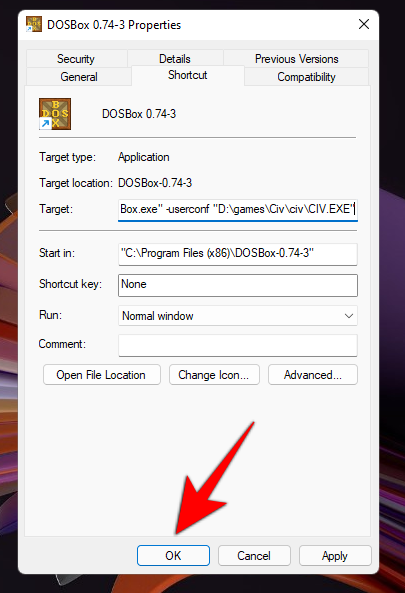
Τώρα, όποτε θέλετε να παίξετε το παιχνίδι σας, κάντε διπλό κλικ σε αυτήν τη συντόμευση DOSBox. Μπορείτε να το μετονομάσετε για να αντικατοπτρίζει το όνομα του παιχνιδιού, αν θέλετε.
Όταν εκτελέσετε για πρώτη φορά αυτήν τη συντόμευση, μπορεί να σας ζητηθεί να επιλέξετε τη λειτουργία γραφικών, τη λειτουργία ήχου κ.λπ. Πατήστε τον αριθμό που σχετίζεται με την επιλογή σας και, τέλος, ξεκινήστε να παίζετε το παιχνίδι.
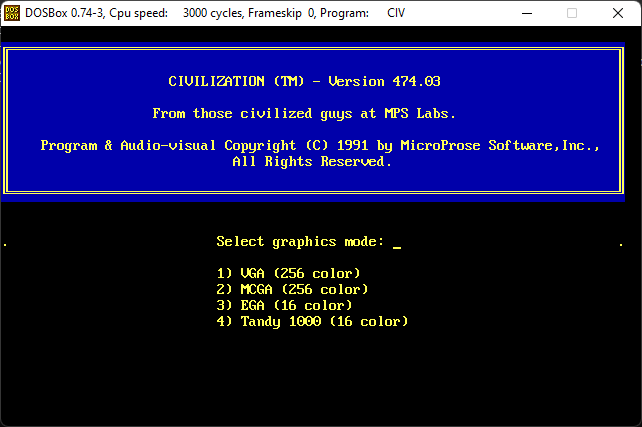
5.2 Εγκαταστήστε παλιά παιχνίδια CD-ROM
Εάν εξακολουθείτε να έχετε το CD-ROM παλιών παιχνιδιών, δείτε πώς μπορείτε να τα εγκαταστήσετε μέσω του DOSBox.
Αρχικά, δημιουργήστε έναν νέο φάκελο στον οποίο θέλετε να εγκαταστήσετε το παιχνίδι. Για το παράδειγμά μας, το εγκαθιστούμε στο D:\oldgames. Τώρα, εκτελέστε το DOSBox και πληκτρολογήστε την ακόλουθη εντολή:
mount c d:\oldgames
Τώρα, τοποθετήστε το CD στο σύστημά σας και τοποθετήστε το στο DOSBox. Εάν το 'e' είναι η μονάδα CD στο σύστημά σας, η εντολή για να το προσαρτήσετε θα μοιάζει με αυτό:
Mount e e:\ -t cdrom -iotcl
Τώρα, αλλάξτε την ενεργή μονάδα δίσκου σε μονάδα CD εισάγοντας απλώς το γράμμα της μονάδας στην εντολή. Έτσι, για το παράδειγμά μας, θα είναι ακριβώς αυτό:
E:
Τέλος, ανοίξτε το CD στην εξερεύνηση αρχείων και ελέγξτε το όνομα του προγράμματος εγκατάστασης του παιχνιδιού. Στις περισσότερες περιπτώσεις, θα είναι «εγκατάσταση», «εγκατάσταση» ή κάτι παρόμοιο. Εισαγάγετε αυτό στην επόμενη γραμμή του DOSBox, ώστε να φαίνεται κάπως ως εξής:
D:\>setup
Η ρύθμιση του παιχνιδιού σας θα πρέπει τώρα να ξεκινήσει. Ακολουθήστε τις οδηγίες που εμφανίζονται στην οθόνη για να εγκαταστήσετε το παιχνίδι σας και να ξεκινήσετε να παίζετε.
Μέθοδος #06: Χρησιμοποιήστε μια εικονική μηχανή
Ένας άλλος τρόπος για να εκτελέσετε ένα παλιό παιχνίδι στα Windows 11 είναι να κάνετε το παιχνίδι να πιστέψει ότι το εκτελείτε σε παλαιότερη έκδοση των Windows. Για να το κάνετε αυτό, θα πρέπει να χρησιμοποιήσετε μια εικονική μηχανή όπως το Oracle VM Virtual Box.
Λήψη: Oracle VM Virtual Box
Μια εικονική μηχανή σάς επιτρέπει να εκτελείτε τα Windows μέσα στα Windows. Και εξαρτάται από εσάς ποια έκδοση των Windows θέλετε να χρησιμοποιήσετε για την εικονική σας μηχανή. Με βάση το παιχνίδι που θέλετε να παίξετε, μπορεί να θέλετε να αποκτήσετε μια πολύ παλαιότερη έκδοση των Windows. Μπορεί να χρειάζεστε ακόμα την παλιά άδεια χρήσης των Windows για να την εγκαταστήσετε. Αλλά αν χρησιμοποιείτε πραγματικά παλιές εκδόσεις των Windows, όπως τα Windows 95, δεν θα έχετε αυτό το πρόβλημα.
Μέθοδος #07: Ελέγξτε τα παιχνίδια ανοιχτού κώδικα και τις ενημερώσεις κώδικα κοινότητας
Εάν αγοράσατε παλιά παιχνίδια από ένα διαδικτυακό κατάστημα λιανικής, ενδέχεται να αντιμετωπίσετε προβλήματα όπως περιορισμός της ανάλυσης του παιχνιδιού στα 1024 x 768 (ή χειρότερα, ακόμη χαμηλότερα από αυτό) και δυσλειτουργίες γραφικών. Μερικές φορές, το παιχνίδι μπορεί να μην λειτουργεί καθόλου.
Τα τρισδιάστατα παιχνίδια που κυκλοφόρησαν τα πρώτα χρόνια της νέας χιλιετίας είναι ιδιαίτερα γεμάτα με τέτοια προβλήματα, με γραφικά που προορίζονται να αξιοποιήσουν τα API και το υλικό που φαίνεται να είναι από τη σκοτεινή εποχή.
Ευτυχώς, υπάρχουν διάφορα παιχνίδια ανοιχτού κώδικα που έχουν διορθωθεί ώστε να φαίνονται τουλάχιστον κατά το ήμισυ της ποιότητας (με τα σημερινά πρότυπα) με καλύτερα FPS, αναλύσεις HD, υποστήριξη DirectX κ.λπ.
Οι ιστότοποι όπως το My Abandonware και το ModDB είναι πραγματικοί θησαυροί όπου μπορείτε να βρείτε πολλά παλιά παιχνίδια διορθωμένα για να λειτουργούν καλά στα Windows 11. Εάν δεν βρείτε τον τίτλο που αναζητάτε εδώ, μια απλή αναζήτηση στο web για την κοινότητα του αγαπημένου σας παιχνιδιού ή την ανεπίσημη ενημέρωση κώδικα θα σας δώσει κάποια αποτελέσματα με τα οποία μπορείτε να εργαστείτε.
Μέθοδος #08: Επιδιορθωμένα παιχνίδια στο Steam & GOG
Εάν οι προαναφερθείσες μέθοδοι δεν λειτουργούν για να τρέξετε το πολύτιμο παιχνίδι σας πολύ πριν από την αλλαγή του αιώνα, μην ανησυχείτε ακόμα. Οι διαδικτυακοί έμποροι λιανικής όπως το Steam και το GOG ενδέχεται να έχουν μια έκδοση παλαιότερων παιχνιδιών ενημερωμένη για να λειτουργούν στα Windows 11.
Εάν διαπιστώσετε ότι το παιχνίδι σας είναι διαθέσιμο σε οποιαδήποτε από αυτές τις πλατφόρμες, το μόνο που έχετε να κάνετε είναι να τα αγοράσετε (τα παλαιότερα παιχνίδια τείνουν να είναι εξαιρετικά φθηνά) για να ξεκινήσετε να παίζετε. Κανένα πρόβλημα!
Αυτοί είναι λοιπόν μερικοί από τους τρόπους με τους οποίους μπορείτε ακόμα να εκτελείτε παλιά παιχνίδια στα Windows 11. Ελπίζουμε να μπορέσατε να γυρίσετε το ρολόι πίσω και να αναπολήσετε τις μέρες που τα παιχνίδια αποτελούσαν τις απλές απολαύσεις της ζωής.
ΣΧΕΤΙΖΕΤΑΙ ΜΕ

Ανακαλύψτε πώς να ενημερώσετε τα προγράμματα οδήγησης στα Windows 11 για να βελτιώσετε τη συμβατότητα και τις επιδόσεις.
Ανακαλύψτε πώς να αλλάξετε το χρώμα της γραμμής εργασιών στα Windows 11 με απλές μεθόδους για να προσαρμόσετε την εμφάνιση του υπολογιστή σας.
Όλα όσα πρέπει να γνωρίζετε για να δημιουργήσετε έναν νέο λογαριασμό χρήστη στα Windows 11, είτε τοπικό είτε διαδικτυακό.
Μάθετε πώς να εγκαταστήσετε τα Windows 11 χωρίς TPM χρησιμοποιώντας διαφορετικές μεθόδους για να παρακάμψετε τις απαιτήσεις ασφαλείας. Διαβάστε τον οδηγό μας για πληροφορίες και λύσεις.
Τα στιγμιότυπα οθόνης στα Windows 11 περιλαμβάνουν ποικιλία μεθόδων, συμπεριλαμβανομένων των Print Screen, Snip & Sketch και περισσότερο. Μάθετε πώς να τα χρησιμοποιήσετε!
Ανακαλύψτε πού βρίσκεται το My Computer στα Windows 11 και πώς να το επαναφέρετε εύκολα. Χρήσιμες μέθοδοι για Γενικές Χρήστες και Προχωρημένους.
Ανακαλύψτε πώς να σηκώσετε το χέρι στο Zoom με εύκολο και κατανοητό τρόπο. Ιδανικό για ομάδες τηλεδιάσκεψης. Δείτε λεπτομέρειες στα βήματα!
Το Zoom είναι μία από τις πιο δημοφιλείς εφαρμογές απομακρυσμένης συνεργασίας. Αποκαλύπτουμε χρήσιμες λύσεις για φαινόμενα ήχου και βίντεο.
Μην δημοσιεύετε τις φωτογραφίες σας δωρεάν στο Instagram όταν μπορείτε να πληρωθείτε για αυτές. Διαβάστε και μάθετε πώς να κερδίσετε χρήματα στο Instagram και να αξιοποιήσετε στο έπακρο αυτήν την πλατφόρμα κοινωνικής δικτύωσης.
Μάθετε πώς να επεξεργάζεστε και να αφαιρείτε μεταδεδομένα PDF με ευκολία. Αυτός ο οδηγός θα σας βοηθήσει να επεξεργαστείτε ή να αφαιρέσετε εύκολα τα μεταδεδομένα PDF με μερικούς εύκολους τρόπους.
Γνωρίζετε ότι το Facebook έχει μια πλήρη λίστα με τις επαφές του τηλεφωνικού σας καταλόγου μαζί με το όνομα, τον αριθμό και τη διεύθυνση email τους.
Το πρόβλημα μπορεί να εμποδίσει τη σωστή λειτουργία του υπολογιστή σας και μπορεί να χρειαστεί να αλλάξετε τις ρυθμίσεις ασφαλείας ή να ενημερώσετε τα προγράμματα οδήγησης για να τις διορθώσετε.
Αυτό το ιστολόγιο θα βοηθήσει τους αναγνώστες να μετατρέψουν το USB με δυνατότητα εκκίνησης σε αρχείο ISO χρησιμοποιώντας λογισμικό τρίτων κατασκευαστών που είναι δωρεάν στη χρήση και ασφαλές από κακόβουλο λογισμικό.
Αντιμετώπισε τον κωδικό σφάλματος 0x8007139F του Windows Defender και δυσκολεύεστε να εκτελέσετε σαρώσεις; Ακολουθούν τρόποι με τους οποίους μπορείτε να διορθώσετε το πρόβλημα.
Αυτός ο περιεκτικός οδηγός θα σας βοηθήσει να διορθώσετε το «Σφάλμα χρονοπρογραμματιστή εργασιών 0xe0434352» στον υπολογιστή σας με Windows 11/10. Δείτε τις διορθώσεις τώρα.
Το σφάλμα Windows LiveKernelEvent 117 προκαλεί απροσδόκητο πάγωμα ή απροσδόκητη διακοπή λειτουργίας του υπολογιστή σας. Μάθετε πώς να το διαγνώσετε και να το διορθώσετε με βήματα που προτείνουν οι ειδικοί.
Αυτό το ιστολόγιο θα βοηθήσει τους αναγνώστες να διορθώσουν το PowerPoint δεν θα μου επιτρέψει να εγγράψω προβλήματα ήχου σε υπολογιστή με Windows και ακόμη και να προτείνω άλλα υποκατάστατα εγγραφής οθόνης.
Αναρωτιέστε πώς να γράψετε σε ένα έγγραφο PDF αφού πρέπει να συμπληρώσετε φόρμες, να προσθέσετε σχολιασμούς και να βάλετε τις υπογραφές σας. Βρήκατε τη σωστή ανάρτηση, διαβάστε!
Αυτό το ιστολόγιο θα βοηθήσει τους χρήστες να αφαιρέσουν το υδατογράφημα Απαιτήσεις συστήματος που δεν πληρούνται για να απολαύσουν μια πιο ομαλή και ασφαλή εμπειρία με τα Windows 11, καθώς και μια πιο καθαρή επιφάνεια εργασίας.
Αυτό το ιστολόγιο θα βοηθήσει τους χρήστες MacBook να κατανοήσουν γιατί παρουσιάζονται τα προβλήματα με την ροζ οθόνη και πώς να τα διορθώσουν με γρήγορα και απλά βήματα.
Υπάρχουν πολλοί λόγοι για τους οποίους ο φορητός υπολογιστής σας δεν μπορεί να συνδεθεί στο WiFi και επομένως υπάρχουν πολλοί τρόποι για να διορθώσετε το σφάλμα. Εάν ο φορητός υπολογιστής σας δεν μπορεί να συνδεθεί στο WiFi, μπορείτε να δοκιμάσετε τους ακόλουθους τρόπους για να διορθώσετε αυτό το πρόβλημα.
Αφού δημιουργήσουν μια εκκίνηση USB για την εγκατάσταση των Windows, οι χρήστες θα πρέπει να ελέγξουν την απόδοση της εκκίνησης USB για να δουν αν δημιουργήθηκε με επιτυχία ή όχι.
Αρκετά δωρεάν εργαλεία μπορούν να προβλέψουν βλάβες μονάδων δίσκου προτού συμβούν, δίνοντάς σας χρόνο να δημιουργήσετε αντίγραφα ασφαλείας των δεδομένων σας και να αντικαταστήσετε τη μονάδα δίσκου εγκαίρως.
Με τα κατάλληλα εργαλεία, μπορείτε να σαρώσετε το σύστημά σας και να αφαιρέσετε λογισμικό υποκλοπής spyware, adware και άλλα κακόβουλα προγράμματα που ενδέχεται να κρύβονται στο σύστημά σας.
Όταν, για παράδειγμα, ένας υπολογιστής, μια κινητή συσκευή ή ένας εκτυπωτής προσπαθεί να συνδεθεί σε έναν υπολογιστή με Microsoft Windows μέσω δικτύου, ενδέχεται να εμφανιστεί το μήνυμα σφάλματος "δεν βρέθηκε η διαδρομή δικτύου" — Σφάλμα 0x80070035.
Η μπλε οθόνη θανάτου (BSOD) είναι ένα συνηθισμένο και όχι καινούργιο σφάλμα των Windows όταν ο υπολογιστής αντιμετωπίζει κάποιο σοβαρό σφάλμα συστήματος.
Αντί να εκτελούμε χειροκίνητες και άμεσες λειτουργίες πρόσβασης στα Windows, μπορούμε να τις αντικαταστήσουμε με διαθέσιμες εντολές CMD για ταχύτερη πρόσβαση.
Όπως και στα Windows 10, μπορείτε επίσης να χρησιμοποιήσετε λογισμικό τρίτων για να κάνετε τη γραμμή εργασιών των Windows 11 διαφανή.
Μετά από αμέτρητες ώρες χρήσης του φορητού και επιτραπέζιου ηχείου του πανεπιστημίου τους, πολλοί άνθρωποι ανακαλύπτουν ότι μερικές έξυπνες αναβαθμίσεις μπορούν να μετατρέψουν τον στενό χώρο της φοιτητικής τους εστίας στον απόλυτο κόμβο streaming χωρίς να ξοδέψουν μια περιουσία.
Από τα Windows 11, ο Internet Explorer θα καταργηθεί. Σε αυτό το άρθρο, το WebTech360 θα σας καθοδηγήσει πώς να χρησιμοποιήσετε τον Internet Explorer στα Windows 11.




























